优化与启用暴风影音的左眼键功能指南
作者:佚名 来源:未知 时间:2025-01-13
暴风影音是一款广受欢迎的视频播放软件,它不仅支持多种视频格式,还拥有许多实用的功能,其中左眼键功能便是其特色之一。左眼键功能通过先进的算法,对视频画面进行优化处理,使画面更加清晰、明亮和鲜艳,极大地提升了用户的观影体验。那么,如何设置和使用暴风影音的左眼键功能呢?下面将详细介绍。

如何设置、使用暴风影音左眼键
一、下载安装暴风影音
首先,确保你的电脑上已经安装了暴风影音。如果还没有安装,可以前往暴风影音的官方网站下载最新版本的安装包,并按照提示进行安装。安装完成后,双击桌面上的暴风影音图标,打开软件。
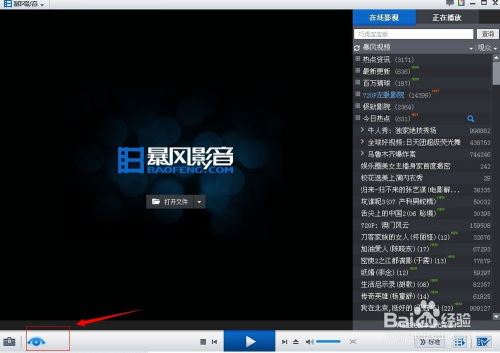
二、找到并开启左眼键
1. 打开暴风影音:双击桌面上的暴风影音图标,进入暴风影音的主界面。

2. 找到左眼键图标:在主界面的最左侧下方,你会看到一个类似于眼睛形状的图标,这就是左眼键的图标。

3. 开启左眼键:单击这个眼睛形状的图标,即可开启左眼键功能。开启后,窗口上方会有提示,同时你会发现视频画面的清晰度有了明显的提升。
三、左眼键的相关设置
虽然左眼键的默认设置已经能够带来不错的观影效果,但如果你想要根据自己的需求进行更详细的设置,可以按照以下步骤进行:
1. 找到工具箱:在暴风影音的主界面,找到并点击工具箱图标。工具箱图标通常位于界面的右上角或左上角,形状类似于一个工具箱或齿轮。
2. 进入左眼设置:在工具箱中,找到并点击“左眼”选项,进入左眼设置界面。
3. 进行个性化设置:在左眼设置界面,你可以看到多个选项,包括视频清晰度运算加速的设置、是否开启对比效果、画质评分等。根据自己的需求,进行相应的设置。
视频清晰度运算加速:这个选项允许你选择不同的加速等级,以平衡画面质量和运算速度。如果你希望获得更高的画面质量,可以选择较高的加速等级;如果你希望减少电脑的运算负担,可以选择较低的加速等级。
开启对比效果:这个选项允许你开启或关闭左眼键的对比效果。开启对比效果后,你可以在播放视频时看到开启左眼键前后的画面对比,更直观地感受画面质量的提升。
画质评分:这个选项会根据你当前的设置和视频内容,给出一个画质评分。评分越高,表示画面质量越好。你可以根据评分来调整设置,以获得最佳的观影效果。
四、使用左眼键的注意事项
1. 硬件要求:左眼键功能需要一定的硬件支持,特别是显卡和处理器。如果你的电脑配置较低,开启左眼键后可能会出现卡顿或画面不流畅的情况。此时,你可以尝试降低加速等级或关闭左眼键功能。
2. 视频格式:左眼键功能支持大多数常见的视频格式,但某些特殊格式或低分辨率的视频可能无法获得明显的画面提升。如果你发现某个视频在开启左眼键后没有明显的变化,可以尝试更换其他视频或调整设置。
3. 资源占用:开启左眼键功能会增加电脑的运算负担,特别是在播放高清视频时。因此,在播放视频时,如果你的电脑同时运行了其他占用资源较大的程序,可能会导致画面卡顿或播放不流畅。此时,你可以尝试关闭其他程序或降低视频分辨率来减轻电脑的运算负担。
4. 个人喜好:每个人的观影习惯和对画面质量的要求都不同。因此,在设置左眼键时,可以根据自己的喜好和需求进行调整。如果你觉得默认设置已经足够好,就无需进行更改;如果你觉得还有改进的空间,可以尝试调整不同的选项来找到最适合自己的设置。
五、左眼键功能的工作原理
左眼键功能是通过全新的算法对视频画面进行优化处理的。具体来说,它会对画面的每个像素点及其周边维度进行重新计算和分析,并赋予新的数值。这些新的数值能够提升画面的锐度、亮度和饱和度,使画面更加清晰、明亮和鲜艳。同时,左眼键功能还会根据视频内容和场景的变化进行动态调整,以确保画面质量的稳定性和一致性。
六、总结
暴风影音的左眼键功能是一项非常实用的功能,能够显著提升视频画面的清晰度、亮度和饱和度。通过简单的设置和调整,你可以根据自己的需求和喜好来获得最佳的观影效果。希望本文能够帮助你更好地了解和使用暴风影音的左眼键功能,享受更加美好的观影体验。
在使用暴风影音的过程中,如果你遇到了任何问题或疑问,可以随时查阅软件的帮助文档或联系客服人员寻求帮助。同时,也欢迎你分享自己的使用心得和体验,与其他用户一起交流和学习。
- 上一篇: 美味家制辣条
- 下一篇: 薄字的多音读法及组词大全
































